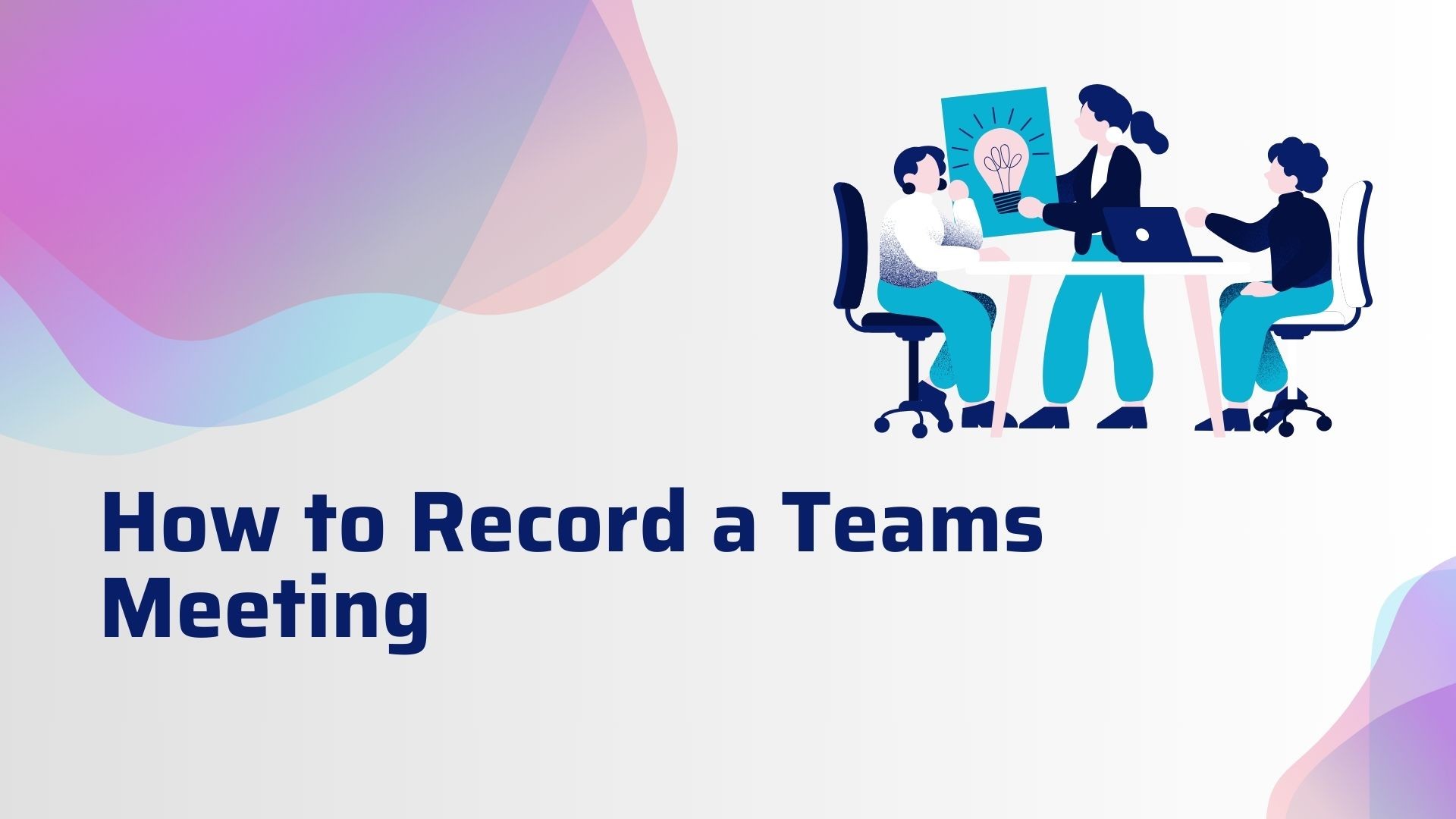Microsoft Teamsミーティングの録音は、重要なディスカッション、トレーニングセッション、共同ブレーンストーミングを記録し、後で参照できるようにする貴重な機能です。必要なのは 記録用レコーディングMicrosoft Teamsは、シンプルで効率的な会議を実現します。
このブログでは、Teamsミーティングを録音する手順を説明し、主な機能と権限について説明し、次のようなツールを提案します。 VOMO AI レコーディングの価値を最大化するために。
チームミーティングを録画する手順
ステップ1: ミーティングの開始または参加
- デスクトップまたはモバイルデバイスでMicrosoft Teamsを開きます。
- 現在開催中のミーティングに参加したり、新しいミーティングを予約したりすることができます。 カレンダー タブ
ステップ 2: 録音開始
-
ミーティングに入ったら その他のアクション (3つの点)アイコンをミーティングコントロールバーに表示します。
-
選択 レコーディング開始 をドロップダウンメニューから選択する。
-
会議が録画されていることを参加者に知らせる通知が表示されます。
重要:録画権限を持つ参加者のみが録画を開始できます。通常、会議の主催者または同じ組織の個人が録画を開始できます。
ステップ3:録画停止
-
録音を停止するには その他のアクション (つの点)アイコンをもう一度クリックする。
-
選択 録音停止.
録音は自動的に保存され、Microsoft Stream(古い設定の場合)またはSharePoint/OneDrive(新しいバージョンのTeamsの場合)にアップロードされます。
ステップ4:録画にアクセスする
-
ミーティング終了後、録音はミーティングチャットでご覧いただけます。
-
録画のリンクをクリックすると、再生、ダウンロード、共有ができます。
レコーディング時の留意点
- アクセス許可:特に外部参加者がいる場合は、録画の許可を得ていることを確認してください。組織によっては、この機能を制限している場合があります。
- ストレージ:録画は、組織の設定に応じてOneDriveまたはSharePointに保存されます。
- プライバシー:個人情報保護法を遵守するため、録音を開始する前に参加者全員に通知し、同意を確認する。
VOMO AIを使ったチーム会議録音の活用法
会議の録音は最初のステップに過ぎません。録音を書き起こし、分析することで、実用的な洞察を引き出すことができます。 VOMO AI は、会議の録音を意味のあるテキストや要約に変換し、時間と労力を節約する強力なツールです。
Key Features of VOMO AI for Teams Recordings
-
正確なトランスクリプション:VOMO AIにTeamsの会議記録をアップロードすると、数分で正確な議事録を作成します。
-
スマートノート:重要なポイントや決定事項を自動的に要約し、録画全体を再生することなく、ハイライトを簡単に確認できます。
-
AIに聞く:次のような質問をすることで、記録をより深く掘り下げる:
- 「重要な決断は何だったのか?
- "このプロジェクトの行動項目をまとめる"
-
多言語サポート:50カ国語以上の会議録を作成し、グローバルチームの包括性を確保。
-
安全なクラウドストレージ:すべての書き起こしや要約をクラウド上で安全に整理。
VOMO AIをチームの会議記録に活用する方法
-
録画をダウンロードする:会議終了後、OneDriveまたはSharePointからTeamsの録音をダウンロードしてください。
-
VOMO AIへのアップロード:アプリやウェブサイトを通じて、VOMO AIと直接録画を共有できます。
-
トランスクリプションの作成:VOMO AIに録音を文字に起こしてもらう。
-
スマートノートを見直す:会議の要点と収穫の簡潔な要約にアクセスできます。
-
AIに洞察を求める:AIに質問」機能を使って、詳細を明確にしたり、トランスクリプトの特定のセクションに焦点を当てることができます。
最終的な感想
Microsoft Teamsミーティングの録音は、生産性、文書化、コラボレーションを向上させる強力な方法です。Teamsの録音機能を以下のようなツールと組み合わせることで、会議の生産性を向上させることができます。 VOMO AIレコーディングの価値を高め、実用的な洞察や要約、さらには多言語トランスクリプションに変えることができます。
チームミーティングの録音をよりインパクトのあるものにする準備はできていますか? VOMO AIを今すぐ試す そして、あなたのレコーディングを生産性の高いものに変えてください!